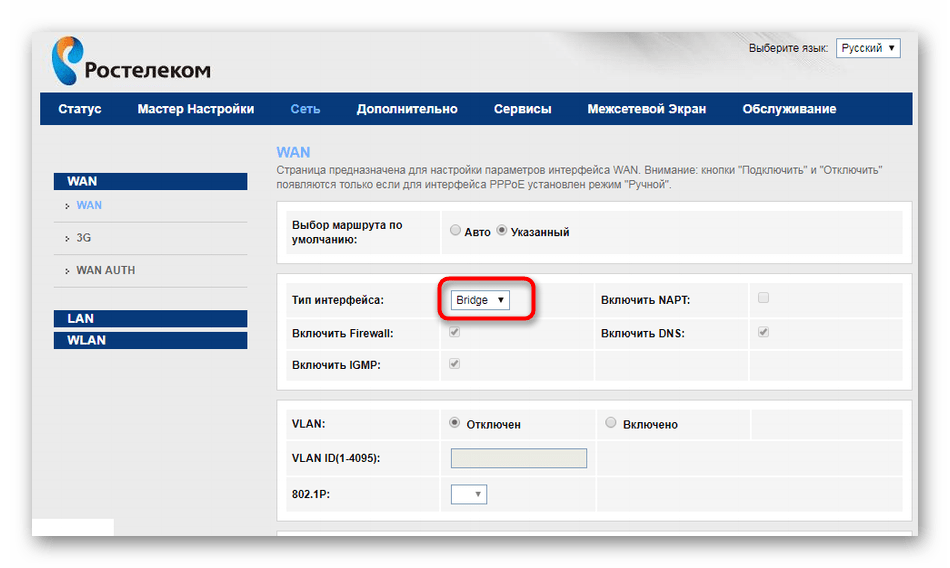Зміст

Крок 1: підключення маршрутизатора до комп'ютера
В першу чергу потрібно підключити отриманий роутер від Ростелеком до комп'ютера, якщо цього не було зроблено раніше. Перед цим переконайтеся в тому, що ваш домашній телефон знаходиться в робочому стані, а також до нього приєднаний спліттер &8212; це повинні були організувати співробітники з боку провайдера при наданні своїх послуг. Після цього ознайомтеся з окремою інструкцією на нашому сайті, яка допоможе розібратися в подальших діях.
Детальніше: підключення роутера до Інтернету від Ростелеком
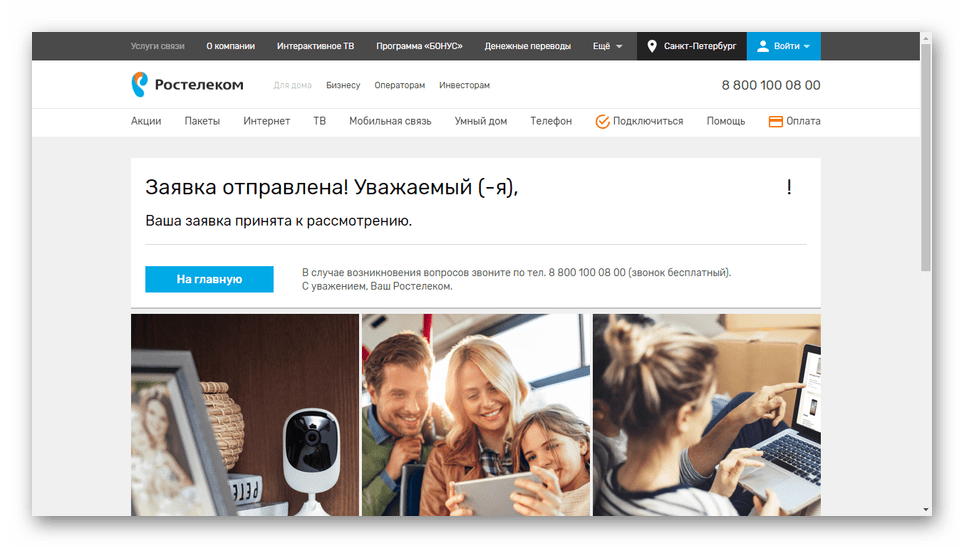
Крок 2: Авторизація у веб-інтерфейсі
Всі налаштування, що стосуються маршрутизатора від Ростелеком, будуть проводитися в Інтернет-центрі, що відкривається через браузер. Для доступу до нього буде потрібно визначити пароль і логін, що здійснюється декількома способами, про які ви можете прочитати далі.
Детальніше: визначення пароля від роутера Ростелеком
Залишається тільки авторизуватися в веб-інтерфейсі, що здійснюється за допомогою браузера на тому комп'ютері або ноутбуці, до якого маршрутизатор підключений по кабелю локальної мережі або через Wi-Fi. Цей процес займе буквально кілька секунд, однак якщо ви не впевнені в тому, що впораєтеся з ним, зверніться за допомогою до керівництва нижче.
Детальніше: вхід в налаштування роутера від Ростелеком
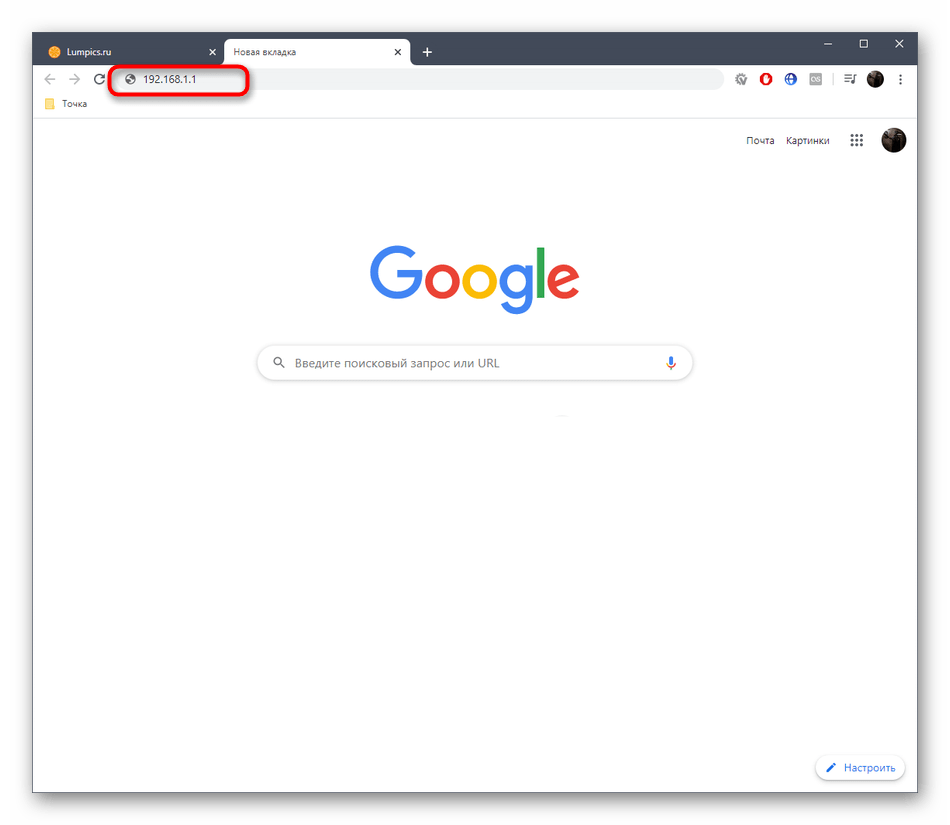
Єдина проблема, яка може виникнути на цьому етапі, &8212; неможливість підключення до веб-інтерфейсу через певні причини. Дізнайтеся про них в статті від іншого нашого автора, якщо самі зіткнулися з подібною ситуацією.
Читайте також: рішення проблеми з входом в конфігурацію роутера
Крок 3: налаштування маршрутизатора під ADSL
Практично завжди Ростелеком використовує тип підключення PPPoE, а це значить, що при оформленні договору вам надається окремий документ з логіном і паролем, найчастіше виконаний у вигляді невеликої картки. Саме вона і повинна використовуватися для подальшої авторизації в мережі через веб-інтерфейс роутера, однак це ще не всі дії, які потрібно виконати в цьому меню. Пропонуємо розібратися з процесом конфігурації на прикладі пристроїв від різних виробників.
Sagemcom f@st 1744
Найчастіше розглянутий провайдер надає роутери компанії Sagemcom f@st, звичайно, якщо ви купуєте сам пристрій безпосередньо у постачальника Інтернет-послуг. Інтерфейс даного мережевого обладнання повністю адаптувати під Ростелеком, а також там присутні всі параметри, необхідні для настройки. Про повне конфігуруванні даної моделі читайте в покрокової інструкції за посиланням нижче.
Детальніше: налаштування маршрутизатора Sagemcom f@st 1744
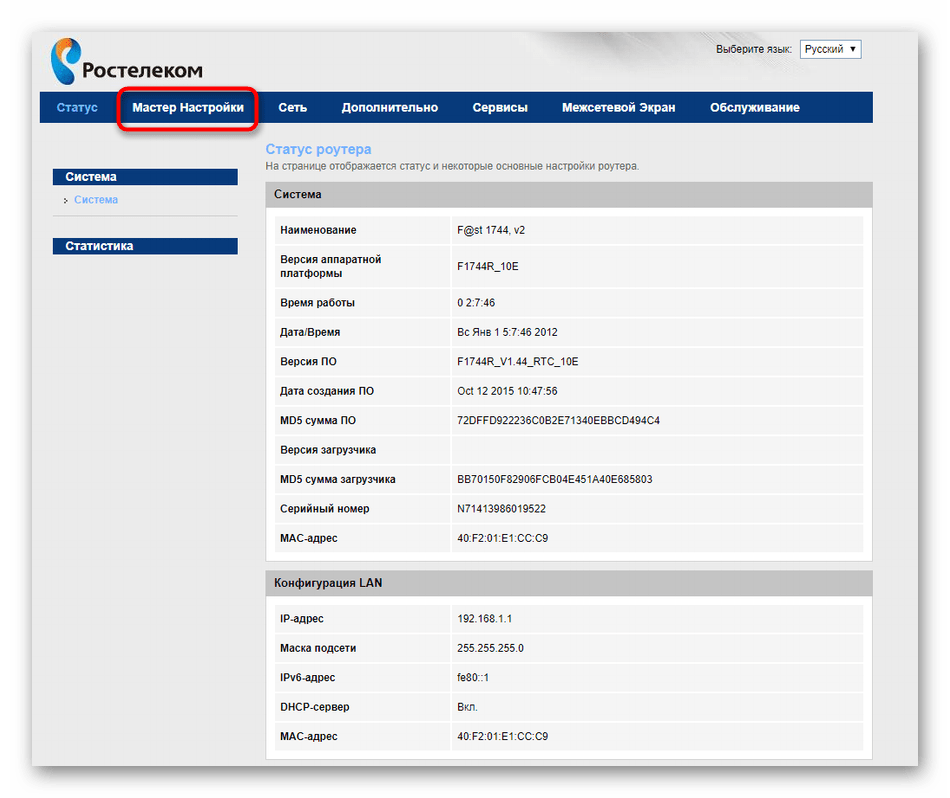
ZTE
ZTE &8212; ще одна китайська компанія, що займає величезний відсоток ринку маршрутизаторів, якщо мова йде про пристрої, що надаються провайдером. Часто користувачі віддають перевагу саме цій компанії через ціни на обладнання, в зв'язку з чим варто згадати і дану модель. Процес настройки буде трохи відрізнятися від попереднього через особливості веб-інтерфейсу, тому власникам подібних роутерів для ознайомлення з керівництвом потрібно клікнути по заголовку нижче.
Детальніше: Налаштування роутерів ZTE під Ростелеком
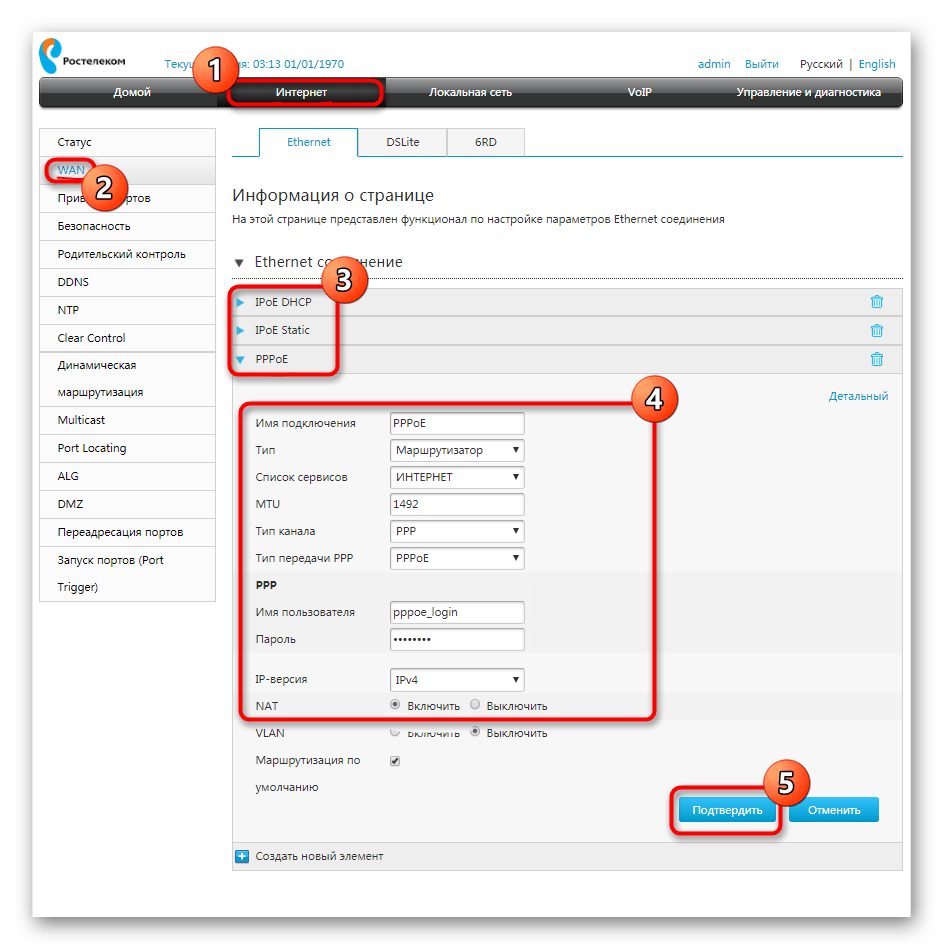
D-Link DSL-2640U
Останній маршрутизатор, який ми хочемо навести як приклад, називається D-Link DSL-2640U і є одним з найнадійніших серед згаданих в цій статті, хоч він і не дуже популярний. Приставка DSL в назві вже говорить про те, що він орієнтований під підключення ADSL, відповідно, ніяких проблем з сумісністю з'явитися не повинно. Власникам такої моделі залишається тільки увійти в веб-інтерфейс і зробити конфігурування.
Детальніше: налаштування роутера D-Link DSL - 2640U під Ростелеком
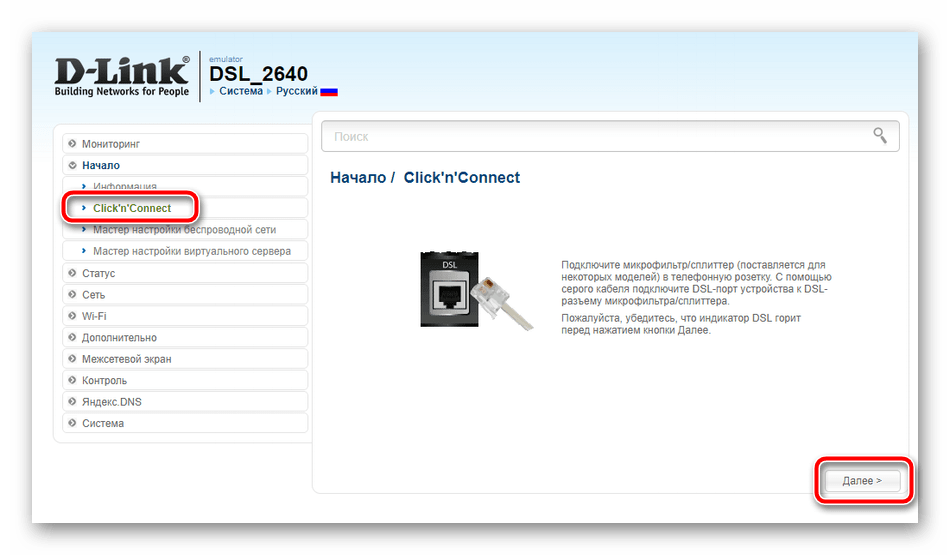
Крок 4: Налаштування IPTV
Навіть якщо ви використовуєте ADSL-роутер, це ще не означає, що доступ до IPTV буде заблокований. Підключитися до Інтернет-телебачення можна точно так же, як це відбувалося б при взаємодії з більш сучасними варіантами маршрутизаторів. Однак технології самої компанії Ростелеком мають на увазі глобальну настройку цієї функції, з чим можуть виникнути проблеми у початківців користувачів. Щоб уникнути цього, ознайомтеся з інструкціями за посиланням нижче.
Детальніше: Налаштування IPTV на роутерах Ростелеком